Uno de los modos más míticos y conocidos de Windows fue el conocido como modo hibernar, una manera de apagar el ordenador que desapareció con la llegada de Windows 10. Muchos son los que lo echan en falta por las ventajas que ofrecía y que vamos a conocer más tarde.
Por suerte, existe un truco con el que podemos volver a disfrutar del modo hibernar de Windows 10, dado que realmente no se ha borrado, sino que únicamente se ha desactivado.
No hace falta que seamos grandes expertos para poder volver a utilizarlo, solo seguir los pasos al pie de la letra para recuperarlo, sobre todo en los ordenadores portátiles donde resulta más útil en comparación con el modo para suspender el ordenador.
Para qué sirve el modo hibernar de Windows 10
Este modo tiene mucha relación con el de suspender, pero este resulta más útil para los portátiles, pues consigue ahorrar más batería.
Mientras que el modo suspensión hace prácticamente lo mismo, pero con un uso de batería mayor, lo que lo hace ideal para los ordenadores de sobremesa que siempre están conectados a la corriente.
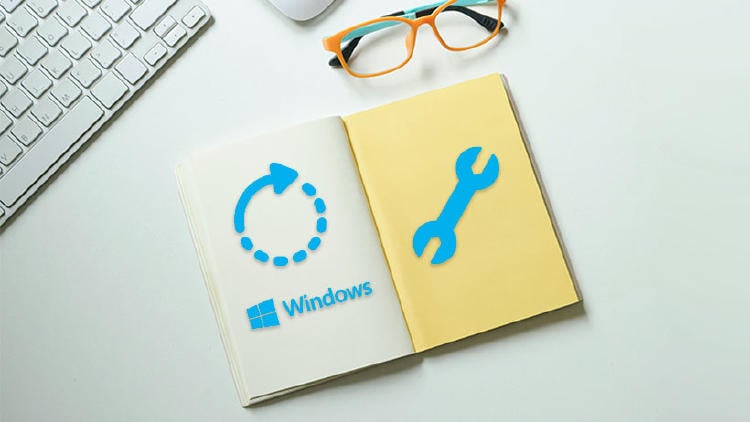
También te puede interesar: Cómo ver documentos Word, Excel y PowerPoint en el móvil
Con el modo hibernar y suspender estamos requiriendo del uso de una mayor RAM para almacenar abiertas las pestañas del navegador que teníamos en funcionamiento, o los programas que estábamos utilizando.
Así, cuando volvamos a pulsar en el botón de encender, este no tardará tanto en iniciarse, pues el sistema y los programas se mantendrán tal y como estaban.
El modo hibernar sin embargo tarda algo más, dado que algunos de esos programas los limita y después tiene que recuperarlos, de ahí la ventaja en el consumo de energía.
Pasos para activar el modo hibernar en Windows 10
Para poder volver a utilizar esta herramienta del sistema requerimos seguir un proceso que se inicia en el panel de control al que podemos entrar desde el buscador escribiendo "Panel de control".
Una vez dentro el mismo vamos a seguir este proceso:
- Entramos en el apartado "Hardware y sonido".
- Después seleccionamos "Opciones de energía".
- Para después pulsar en el panel izquierdo sobre "Elegir el comportamiento de los botones de inicio/apagado"
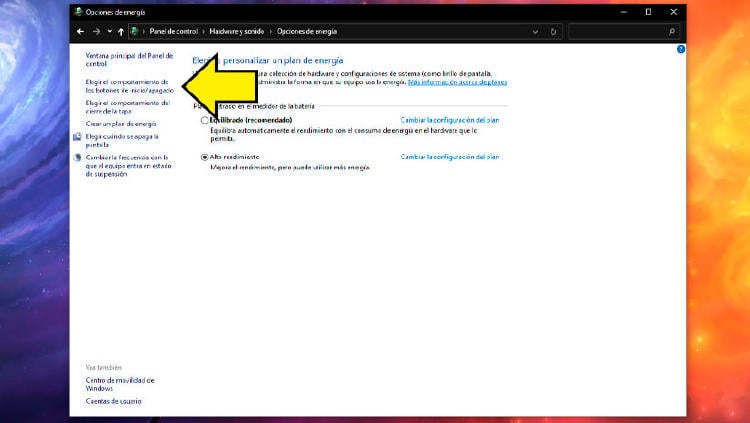
Aquí dentro nos topamos con la posibilidad de cambiar las opciones, aunque muchas veces antes de ello es necesario tocar en la parte superior sobre el botón "Cambiar la configuración actualmente no disponible", para que el botón que nos encenderá el modo hibernar esté activo.
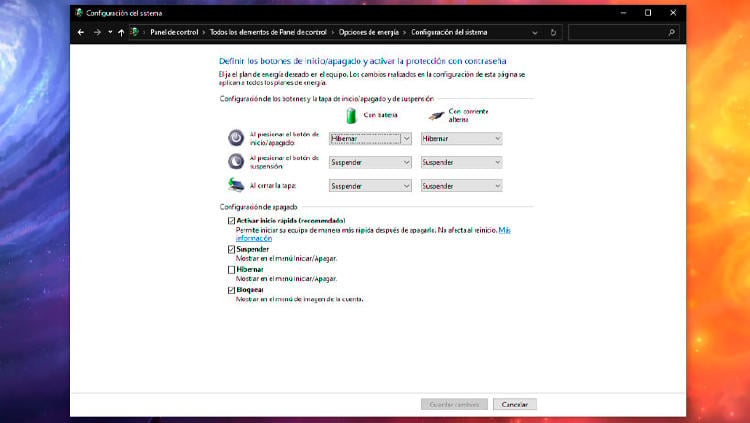
Una vez hecho esto podremos usarlo y pulsar sobre guardar los cambios para que el sistema lo almacene.
A continuación, para que esta opción comience aparecer en el clásico botón de apagado, se requiere reiniciar el ordenador y al volverse a encender ya lo podremos utilizar con normalidad.
Por otro lado, para desactivar el modo hibernar de Windows en todas las versiones, tenemos que seguir estos mismos pasos sin diferencia alguna, pero en lugar de marcar la opción, tendremos que desmarcarla si no queremos volverla a mostrar al pulsar en el botón de apagado.
En MÁSMÓVIL queremos que saques el mayor partido a tu ordenador y por ello te enseñamos a encenderlo mucho más rápido con el modo hibernación, un modo desactivado que puedes recuperar para acelerarlo. Si quieres información sobre nuestras ofertas, llámanos gratuitamente al 900 696 301 o consulta nuestra web.








